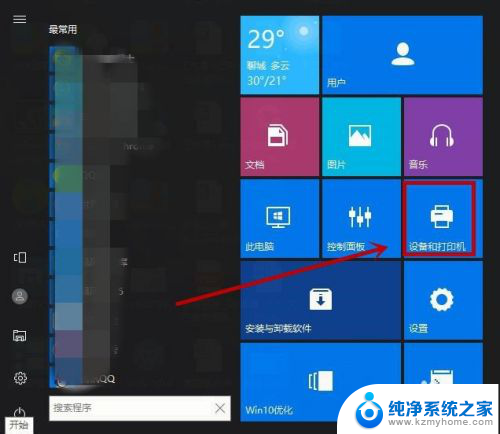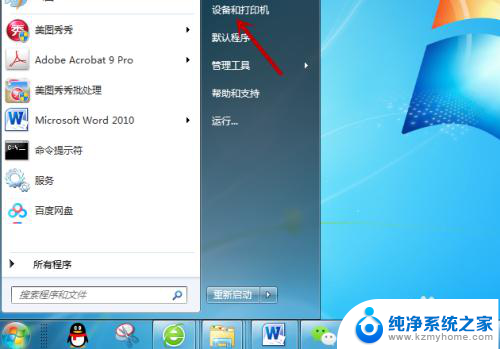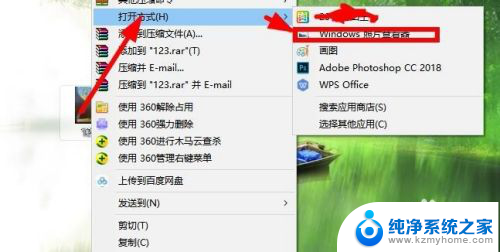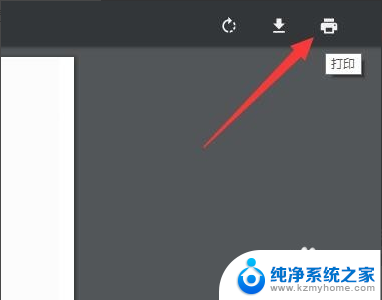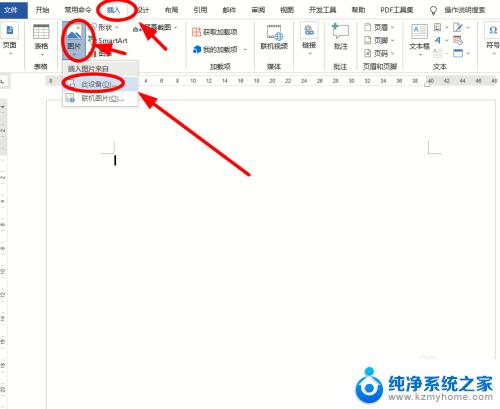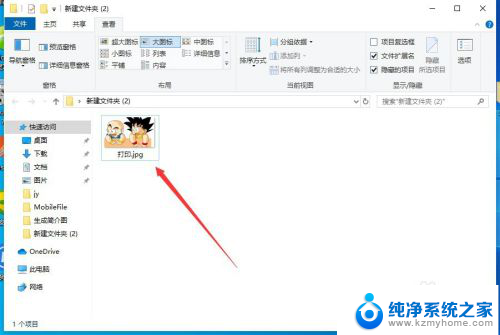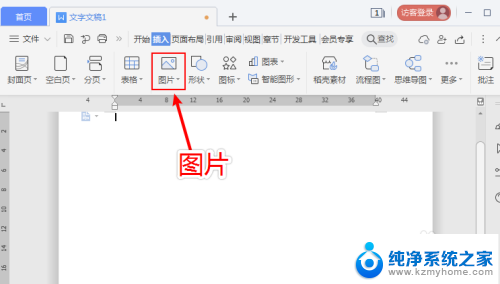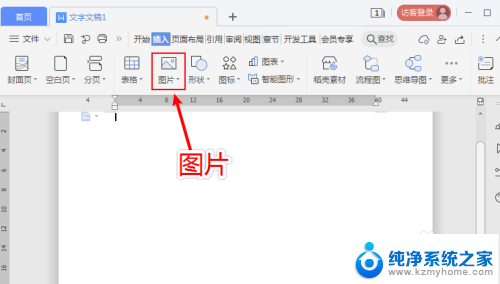图片能打印出来吗 电脑上图片打印步骤
随着科技的不断进步和人们对便利性的追求,如今电脑已经成为我们生活中的必备工具之一,而在电脑的应用领域中,图片的处理和打印是我们常常需要面对的问题之一。图片能否直接通过电脑打印出来呢?这个问题困扰着许多人。在本文中我们将探讨这个问题,并提供一些关于电脑上图片打印的步骤和方法,帮助大家更好地解决这一难题。无论你是想打印出美丽的照片,还是需要将某些图片资料整理成纸质文件,相信本文能为你提供一些有用的指导和帮助。让我们一起来图片打印的奥秘吧!
具体方法:
1.首先,找到电脑上面要打印的图片,点击打开,如图所示。
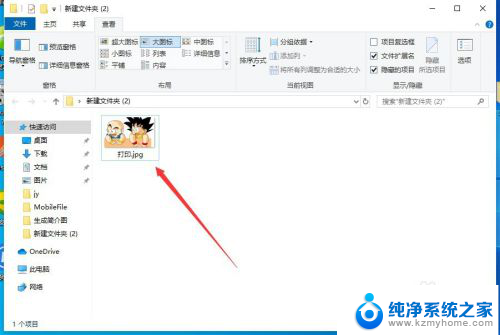
2.打开图片之后,点击右上角的“三个点”,如图所示。
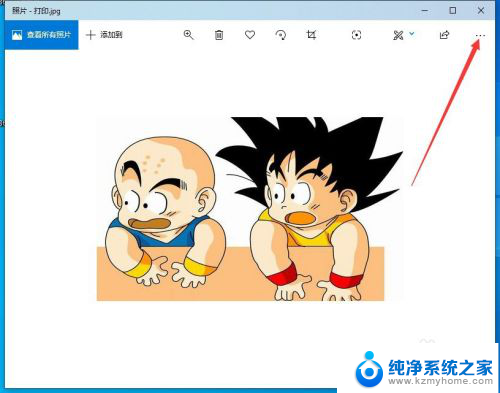
3.然后点击下拉菜单中的“打印”,如图所示。
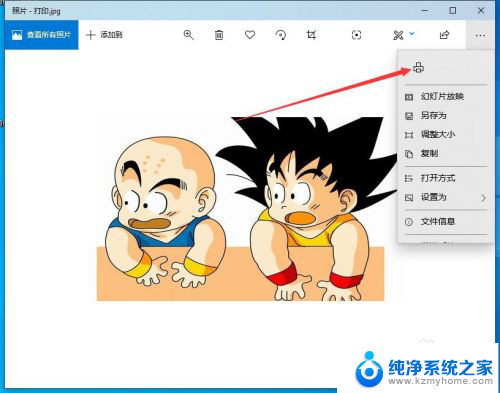
4.然后会出现打印的界面,首先要选择打印机,如图所示。
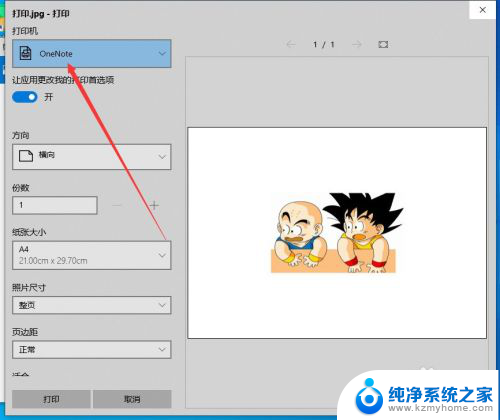
5.如果当前还没有添加打印机,可以选择下拉菜单中的“添加打印机”。如图所示。
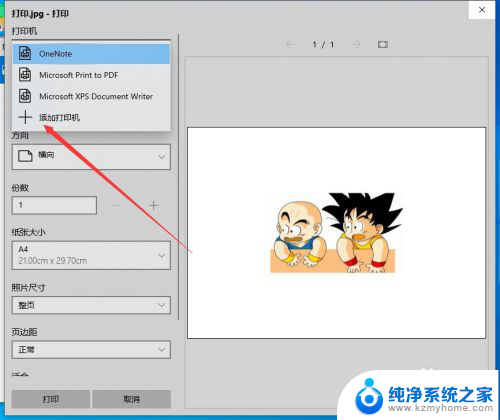
6.然后会弹出打印机和扫描仪的设置窗口,在这里添加打印机即可。如图所示。
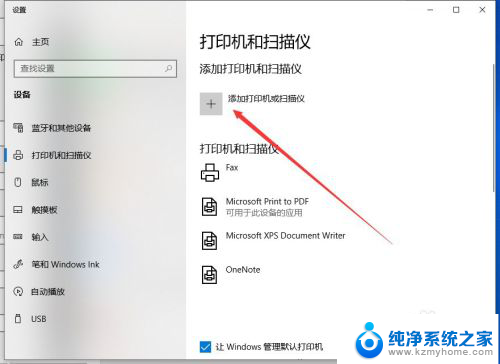
7.打印机添加完成之后,调整打印参数。然后点击下面的“打印”,就可以了,如图所示。
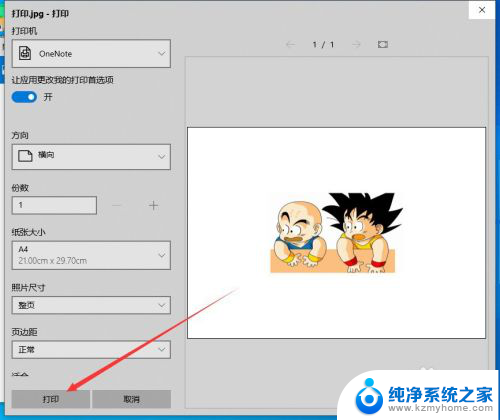
以上就是是否可以打印图像的全部内容,如果您遇到相同的问题,您可以参考本文中介绍的步骤进行修复,希望这对大家有所帮助。